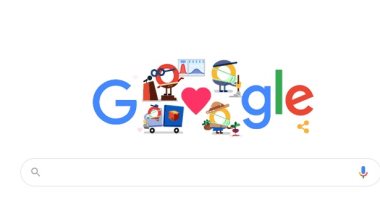في كثير من الأحيان، ربما وجدت نفسك تقوم بمسح رمز الاستجابة السريعة (QR) لاستكمال عملية ما، ولكن هل تساءلت عن كيفية إنشاء رموز QR التي لا يمكن مشاركتها فحسب، بل يتم تخصيصها للذهاب إلى مواقع ويب محددة؟
عملية إنشاء أكواد QR هذه للارتباط بعناوين URL المطلوبة سهلة مثل مسحها ضوئيًا، وقد عرض موقع TOI الهندي، كيفية إنشاء رمز الاستجابة السريعة لموقع ويب عبر Google Chrome باستخدام جهاز أندرويد، لكن قبل أن تتمكن من استخدام جهاز Android الخاص بك لإنشاء رموز QR لأي موقع ويب ، سيتعين عليك تمكين إعدادين باستخدام تطبيق Google Chrome وهنا الخطوات الخاصة بهما:
1. افتح جوجل كروم.
2. اكتب "chrome: // flags" في شريط العناوين في الجزء العلوي.
3. اكتب "مركز المشاركة" في شريط البحث.
4. اضغط على المربع المنسدل في ميزة Chrome Sharing Hub وحدد "ممكّن".
5.امسح شريط البحث في نفس صفحة الويب وابحث الآن عن "رمز الاستجابة السريعة".
6. اضغط على المربع المنسدل ميزة Chrome Share QRCodes وحدد "ممكّن".
7. اضغط على "إعادة التشغيل" من أسفل الشاشة لتفعيل التغييرات على Google Chrome.
ويجب ملاحظة أن هذه مطلوبة مرة واحدة فقط، مما يعني أنه لن يضطر المستخدمون إلى تكرارها قبل إنشاء أي رمز QR جديد لأي موقع ويب، وبعد القيام بالخطوات المذكورة أعلاه، إليك ما عليك القيام به لإنشاء رمز QR لعنوان URL باستخدام Chrome لنظام أندرويد:
1. افتح جوجل كروم.
2. توجه إلى موقع الويب الذي تريد إنشاء رمز الاستجابة السريعة له.
3. اضغط على شريط العنوان.
4. اضغط على سهم.
5. اضغط على رمز الاستجابة السريعة من ورقة المشاركة التي تنبثق في أسفل الشاشة.
6. قم بتنزيل رمز الاستجابة السريعة هذا لمشاركته مع الآخرين.
الميزة مدعومة حاليًا لتطبيق Google Chrome لنظام Android ولا يدعم تطبيق Chrome لنظام iOS نفس الشيء.